Cómo cambiar el nombre de Bluetooth del iPhone
En iphoneloyals les ofrecemos una guía paso a paso de como CÓMO CAMBIAR EL NOMBRE DE BLUETOOTH DEL IPHONE. Para estos sencillos pasos no necesitas saber de Hardware ni de software.... solo necesitas tener sistema IOS y pulsar donde nosotros te decimos. Puedes hacerlo desde tu tableta, Mac o IPhone. Adelante!!
Por defecto, cada iPhone recibe su nombre. iPhone de [nombre de usuario], que le permite identificar el dispositivo dentro de las redes (como Bluetooth), aplicaciones y servicios con los que interactúa. En esta sección del tutorial explicaré cómo cambiar el nombre en cuestión actuando tanto directamente desde el "iPhone por" como desde la computadora.
Cambiar nombre desde iPhone
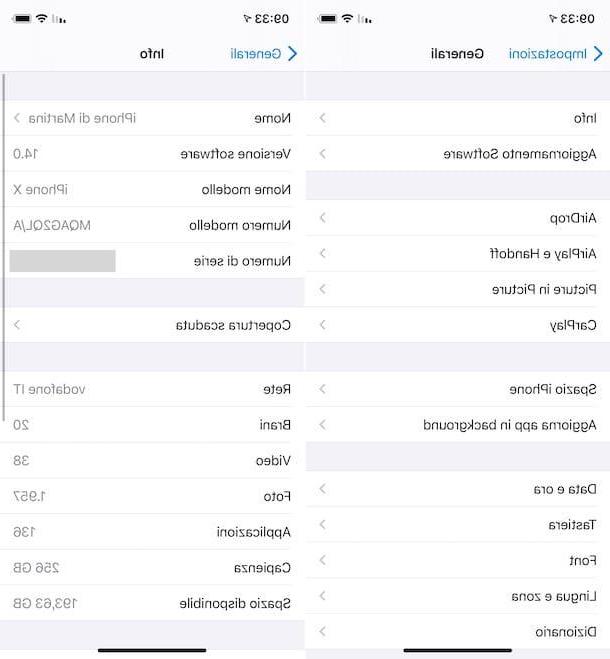
Si desea cambiar el nombre de Bluetooth del iPhone desde el dispositivo en sí, debe cambiar la configuración de iOS. Entonces, tome el teléfono inteligente de Apple, desbloquéelo, acceda a la pantalla de inicio, toque el ícono de ajustes (el que tiene la forma de rueda de engranaje) y, en la nueva pantalla que se muestra, presione el texto general.
A continuación, toque el elemento Información, después en Nombre y elimine el nombre configurado actualmente para el iPhone en el campo mostrado tocando en (X) colocado a la derecha. Escriba, por lo tanto, el nuevo nombre que desea asignar al dispositivo y toque flecha que encontrará en la parte superior izquierda para confirmar los cambios realizados. ¡Hecho!
Cambiar nombre desde MacOs

Como te dije, es posible cambiar el nombre de Bluetooth del iPhone incluso desde una computadora. Para hacer esto, necesita usar iTunes (en Windows, donde debe descargarse e instalarse previamente) o el Finder (en Mac, siempre que use macOS 10.15 Mojave o posterior; en las versiones anteriores, iTunes debe usarse como en Windows, que en este caso está instalado "por defecto" en la computadora).
Entonces, conecte el iPhone a la computadora usando el relacionado Cable Lightning / USB, conectando el extremo más pequeño del mismo al teléfono inteligente y el que tiene la conexión USB a uno de los puertos de la computadora, luego desbloqueos el dispositivo y esperar abertura iTunes o Finder en tu computadora. Si esto no ocurre automáticamente, puede hacerlo seleccionando el relevante icono que encuentras en menú Inicio Windows o en el Barra de muelle de macOS.
Además, si es la primera vez que conecta el iPhone a la computadora, debe autorizar la comunicación entre los dos dispositivos haciendo clic en el botón Autorizar que aparece en la pantalla del teléfono inteligente de Apple, luego en el botón Continuar que en su lugar aparece en el escritorio de la PC o Mac y, finalmente, escribiendo el código de desbloqueo en el teléfono
En la ventana de iTunes o Finder que ahora se muestra en su escritorio, haga clic en el icono de iPhone a la izquierda, luego haga clic en nombre del dispositivo presente en la parte superior, elimine el contenido en el campo apropiado recién resaltado, escriba el nuevo nombre que desea asignar al iPhone y presione el botón Envío en el teclado de la computadora, para confirmar los cambios realizados.
Cuando haya terminado, recuerde desconectar correctamente el iPhone de la computadora haciendo clic en el símbolo Expulsar que ves aparecer en el icono de teléfono inteligente en la parte izquierda de la ventana de iTunes o Finder y luego quitando el cable del puerto USB de la PC o Mac y el conector del teléfono móvil.
Cómo cambiar el nombre del dispositivo Bluetooth del iPhone

En esta segunda parte del tutorial vemos, en cambio, cómo cambiar el nombre del dispositivo Bluetooth del iPhone, es decir, cómo cambiar el nombre de los otros dispositivos conectados al teléfono inteligente de Apple a través de Bluetooth.
Tenga en cuenta que la operación en cuestión solo es factible para accesorios (por ejemplo, auriculares) que soportan la modificación antes mencionada, es decir, aquellos que se suministran con un nombre predeterminado y para los que el fabricante relativo ha autorizado esta operación (que, lamentablemente, no se puede averiguar de antemano sino solo tratando de poner en práctica el procedimiento que te voy a describir).
Dicho esto, primero habilite Bluetooth en su iPhone (si aún no lo ha hecho, por supuesto). Para hacer esto, tome el dispositivo, desbloquéelo, acceda a la pantalla de inicio y toque el icono de ajustes (el que tiene la forma de rueda de engranaje). En este punto, toque la redacción Bluetooth: y seguir ON el interruptor que encuentra en la siguiente pantalla.
Además de esto, como acabo de indicar, puedes activar Bluetooth en tu iPhone operando desde el Centro de control. Para hacer esto, si está usando un iPhone con Face ID, deslice hacia abajo desde la esquina superior derecha de la pantalla, mientras que si está usando un iPhone con un botón de Inicio, deslice hacia arriba desde el borde inferior de la pantalla. A continuación, seleccione el Botón bluetooth (el que tiene el "B" estilizada), de modo que desde gris se vuelven azules.
En este punto, vaya (nuevamente) a la sección Configuración> Bluetooth de iOS, identifique el dispositivo Bluetooth que le interesa actuar de la lista Mis dispositivos que encuentras a continuación y toca "yo" presente junto a su nombre.
En la siguiente pantalla, seleccione el elemento Nombre, elimine el contenido en el campo mostrado tocando en (X) a la derecha y escriba el nuevo nombre desea asignar al dispositivo. Luego, toca el flecha que encuentras en la parte superior izquierda, para confirmar los cambios, y listo.
Cómo cambiar el nombre de Bluetooth del iPhone desde otros dispositivos

Te preguntas si es posible cambiar el nombre de iPhone Bluetooth de otros dispositivos? Lamento decepcionarte, pero la respuesta es no.
De hecho, la única forma de cambiar el nombre que usa el iPhone para la conectividad Bluetooth (y no solo) es ir y actuar directamente desde el propio "iPhone por", a través de la configuración de iOS, o desde una computadora, usando iTunes o el Finder, como expliqué en detalle en el capítulo al comienzo del tutorial.
Cómo cambiar el nombre de AirPods, AirPods 2 y AirPods Pro en IPhone
Hemos decidido agrupar los distintos modelos de AirPods en este apartado porque, como es fácil de adivinar, el funcionamiento es el mismo en todos los modelos. Además, si tiene un teléfono inteligente / tableta Android, también puede personalizar el nombre.
Incluso desde una PC con Windows. Es cierto que estos auriculares fueron creados para ofrecer el máximo rendimiento en los dispositivos de Apple, pero son compatibles con casi todos los demás del mercado.
Recuerda, eso sí, que solo en los dispositivos de Apple el nombre visible siempre será el mismo . Mientras que en los sistemas Android/Windows, el nombre elegido solo será visible en el dispositivo en el que se realiza el cambio . Pero independientemente de su dispositivo, puede hacerlo desde la configuración. En solo unos segundos.
iPhone y iPad
Ya sea un iPhone o un Ipad, el funcionamiento para cambiar el nombre de los AirPods es siempre el mismo. De hecho, sólo tienes que seguir estos sencillos pasos :
- Retire los auriculares del Smart Case;
- Vaya a Configuración y luego seleccione Bluetooth ;
- En la lista de dispositivos, toque el botón " Acciones disponibles " junto a los auriculares;
- Cambiar el nombre: toca el nombre actual, ingresa un nombre nuevo y luego toca Listo.


























